Beleid voor preventie van gegevensverlies configureren voor Fabric
Beleid ter preventie van gegevensverlies voor Fabric helpt organisaties bij het beveiligen van gevoelige gegevens door het uploaden van gevoelige gegevens in ondersteunde itemtypen te detecteren. Wanneer een beleidsschending optreedt, kunnen gegevenseigenaren dit aangegeven zien en kunnen waarschuwingen worden verzonden naar gegevenseigenaren en beveiligingsbeheerders en kunnen schendingen worden onderzocht. Zie Overzicht van beleid voor preventie van gegevensverlies voor Fabric voor meer informatie.
In dit artikel wordt beschreven hoe u Beleid voor preventie van gegevensverlies (DLP) voor Purview configureert voor Fabric. De doelgroep is compliancebeheerders die verantwoordelijk zijn voor preventie van gegevensverlies in hun organisatie.
Vereisten
Het account dat u gebruikt om DLP-beleid te maken, moet lid zijn van een van deze rollengroepen
- Beheerder voor naleving
- Beheerder van nalevingsgegevens
- Gegevensbeveiliging
- Information Protection-beheerder
- Beveiligingsbeheerder
Licentieverlening voor SKU/abonnementen
Voordat u aan de slag gaat met DLP for Fabric en Power BI, moet u uw Microsoft 365-abonnement bevestigen. Aan het beheerdersaccount waarmee de DLP-regels worden ingesteld, moet een van de volgende licenties worden toegewezen:
- Microsoft 365 E5
- Microsoft 365 E5 Compliance
- Microsoft 365 E5 Information Protection & Governance
- Purview-capaciteiten
Een DLP-beleid voor Fabric configureren
Open de pagina preventiebeleid voor gegevensverlies in de Microsoft Purview-portal en selecteer + Beleid maken.

Notitie
De optie + Beleid maken is alleen beschikbaar als aan de vereisten is voldaan.
Kies de aangepaste categorie en vervolgens de sjabloon Aangepast beleid . Wanneer u klaar bent, selecteert u Volgende.

Notitie
Er worden momenteel geen andere categorieën of sjablonen ondersteund.
Geef het beleid een naam en geef een zinvolle beschrijving op. Wanneer u klaar bent, selecteert u Volgende.

Selecteer Volgende wanneer u bij de pagina Beheereenheden toewijzen bent. Beheereenheden worden niet ondersteund voor DLP in Fabric en Power BI.

Selecteer Fabric- en Power BI-werkruimten als de locatie voor het DLP-beleid. Alle andere locaties worden uitgeschakeld, omdat DLP-beleid voor Fabric en Power BI deze locatie alleen ondersteunen.
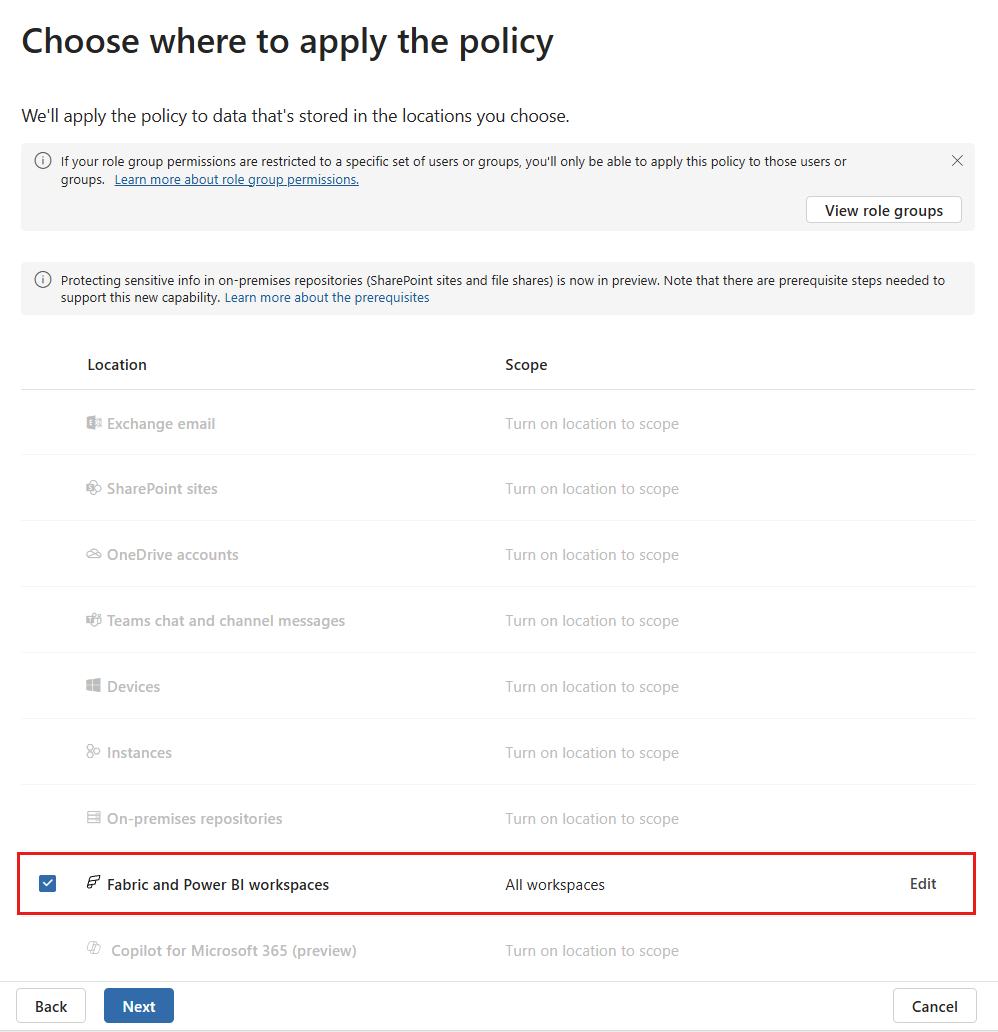
Het beleid is standaard van toepassing op alle werkruimten. U kunt echter bepaalde werkruimten opgeven die moeten worden opgenomen in het beleid en werkruimten die moeten worden uitgesloten van het beleid. Als u specifieke werkruimten wilt opgeven voor opname of uitsluiting, selecteert u Bewerken.
Notitie
DLP-acties worden alleen ondersteund voor werkruimten die worden gehost in Fabric- of Premium-capaciteiten.
Nadat u Fabric en Power BI hebt ingeschakeld als de DLP-locatie voor het beleid en hebt gekozen op welke werkruimten het beleid van toepassing is, selecteert u Volgende.
De pagina Beleidsinstellingen definiëren wordt weergegeven. Kies Geavanceerde DLP-regels maken of aanpassen om uw beleid te definiëren.

Wanneer u klaar bent, selecteert u Volgende.
Op de pagina Geavanceerde DLP-regels aanpassen kunt u beginnen met het maken van een nieuwe regel of een bestaande regel kiezen die u wilt bewerken. Selecteer Regel maken.

De pagina Regel maken wordt geopend. Geef op de pagina Regel maken een naam en beschrijving op voor de regel en configureer vervolgens de andere secties, die worden beschreven volgens de onderstaande afbeelding.

Voorwaarden
In de sectie Voorwaarde definieert u de voorwaarden waaronder het beleid van toepassing is op ondersteunde itemtypen. Voorwaarden worden gemaakt in groepen. Groepen maken het mogelijk om complexe voorwaarden samen te stellen.
Open de sectie Voorwaarden. Kies Voorwaarde toevoegen als u een eenvoudige of complexe voorwaarde wilt maken of groep toevoegen als u een complexe voorwaarde wilt maken.

Zie Complexe regelontwerp voor meer informatie over het gebruik van de opbouwfunctie voor voorwaarden.
Als u Voorwaarde toevoegen hebt gekozen, kiest u vervolgens Inhoud bevat, vervolgens Toevoegen en vervolgens gevoelige informatietypen of vertrouwelijkheidslabels.

Als u met de groep Toevoegen bent begonnen, gaat u uiteindelijk naar de voorwaarde Toevoegen, waarna u doorgaat zoals hierboven beschreven.
Wanneer u typen gevoelige informatie of vertrouwelijkheidslabels kiest, kunt u de specifieke vertrouwelijkheidslabels of typen gevoelige informatie kiezen die u wilt detecteren in een lijst die in een zijbalk wordt weergegeven.

Wanneer u een type gevoelige informatie als voorwaarde selecteert, moet u opgeven hoeveel exemplaren van dat type moeten worden gedetecteerd om ervoor te zorgen dat aan de voorwaarde wordt voldaan. U kunt opgeven van 1 tot 500 exemplaren. Als u 500 of meer unieke exemplaren wilt detecteren, voert u een bereik van '500' in op Any. U kunt ook de mate van vertrouwen in het overeenkomende algoritme selecteren. Selecteer de infoknop naast het betrouwbaarheidsniveau om de definitie van elk niveau te zien.

U kunt extra vertrouwelijkheidslabels of typen gevoelige informatie toevoegen aan de groep. Rechts van de groepsnaam kunt u een van deze of al deze opgeven. Hiermee bepaalt u of overeenkomsten voor alle of een van de items in de groep vereist zijn om de voorwaarde in bewaring te kunnen houden. Als u meer dan één vertrouwelijkheidslabel hebt opgegeven, kunt u slechts een van deze opties kiezen, omdat fabric- en Power BI-items niet meer dan één label kunnen toepassen.
In de onderstaande afbeelding ziet u een groep (standaard) die twee gevoeligheidslabelvoorwaarden bevat. De logica Van deze methoden betekent dat een overeenkomst op een van de vertrouwelijkheidslabels in de groep waar is voor die groep.

U kunt de wisselknop Snelle samenvatting gebruiken om de logica van de regel samen te vatten in een zin.

U kunt meer dan één groep maken en u kunt de logica tussen de groepen beheren met AND- of OR-logica.
In de onderstaande afbeelding ziet u een regel met twee groepen die zijn samengevoegd met OR-logica .

Hier volgt dezelfde regel die wordt weergegeven als een beknopt overzicht.

Acties
Beveiligingsacties zijn niet beschikbaar voor Fabric- en Power BI DLP-beleid.

Gebruikersmeldingen
In de sectie Gebruikersmeldingen configureert u uw beleidstip. Schakel de wisselknop in, schakel het selectievakje Gebruikers waarschuwen in Office 365-service in met een beleidstip of e-mailmeldingen en schakel vervolgens het selectievakje Beleidstips in. Schrijf uw beleidstip in het tekstvak dat wordt weergegeven.

Onderdrukkingen van gebruikers
Als u gebruikersmeldingen hebt ingeschakeld en de gebruikers waarschuwen hebt geselecteerd in de Office 365-service met een selectievakje beleidstip , kunnen eigenaren van items met DLP-beleidsschendingen (eigenaren- dat wil gezegd: gebruikers met de rol Beheerder of Lid in de werkruimte waar het item zich bevindt) reageren op schendingen in het zijdeelvenster preventie van gegevensverlies, die ze kunnen weergeven via een knop of een koppeling op de beleidstip. De selectie van antwoordopties die ze hebben, is afhankelijk van de keuzes die u maakt in de sectie Gebruikersoverschrijvingen .

De opties worden hieronder beschreven.
Onderdrukkingen van M365-services toestaan. Hiermee kunnen gebruikers in Power BI, Exchange, SharePoint, OneDrive en Teams beleidsbeperkingen negeren (automatisch geselecteerd wanneer u gebruikersmeldingen hebt ingeschakeld en de Gebruikers in de Office 365-service waarschuwen met een selectievakje voor beleidstips ): Gebruikers kunnen het probleem melden als fout-positief of het beleid overschrijven.
Een zakelijke reden vereisen om te overschrijven: gebruikers kunnen het probleem melden als fout-positief of het beleid overschrijven. Als ze ervoor kiezen om te overschrijven, moeten ze een zakelijke reden opgeven.
Overschrijf de regel automatisch als ze deze als fout-positief rapporteren: gebruikers kunnen het probleem als fout-positief rapporteren en het beleid automatisch overschrijven, of ze kunnen het beleid gewoon overschrijven zonder het als fout-positief te rapporteren.
Als u de regel automatisch overschrijft als ze de regel als fout-positief rapporteren en Een zakelijke reden vereisen om te overschrijven, kunnen gebruikers het probleem rapporteren als fout-positief en automatisch het beleid overschrijven, of ze kunnen het beleid gewoon overschrijven zonder het als fout-positief te rapporteren, maar ze moeten een zakelijke reden opgeven.
Als u een beleid overschrijft, betekent dit dat vanaf nu het beleid het item niet meer controleert op gevoelige gegevens.
Het melden van een probleem als fout-positief betekent dat de gegevenseigenaar van mening is dat het beleid per ongeluk niet-gevoelige gegevens als gevoelig heeft geïdentificeerd. U kunt fout-positieven gebruiken om uw regels af te stemmen.
Alle acties die de gebruiker uitvoert, worden geregistreerd voor rapportage.
Incidentrapporten
Wijs een ernstniveau toe dat wordt weergegeven in waarschuwingen die zijn gegenereerd op basis van dit beleid. Schakel e-mailmeldingen in (standaard) of schakel e-mailmeldingen uit voor beheerders, geef gebruikers of groepen op voor e-mailmeldingen en configureer de details over wanneer er een melding plaatsvindt.
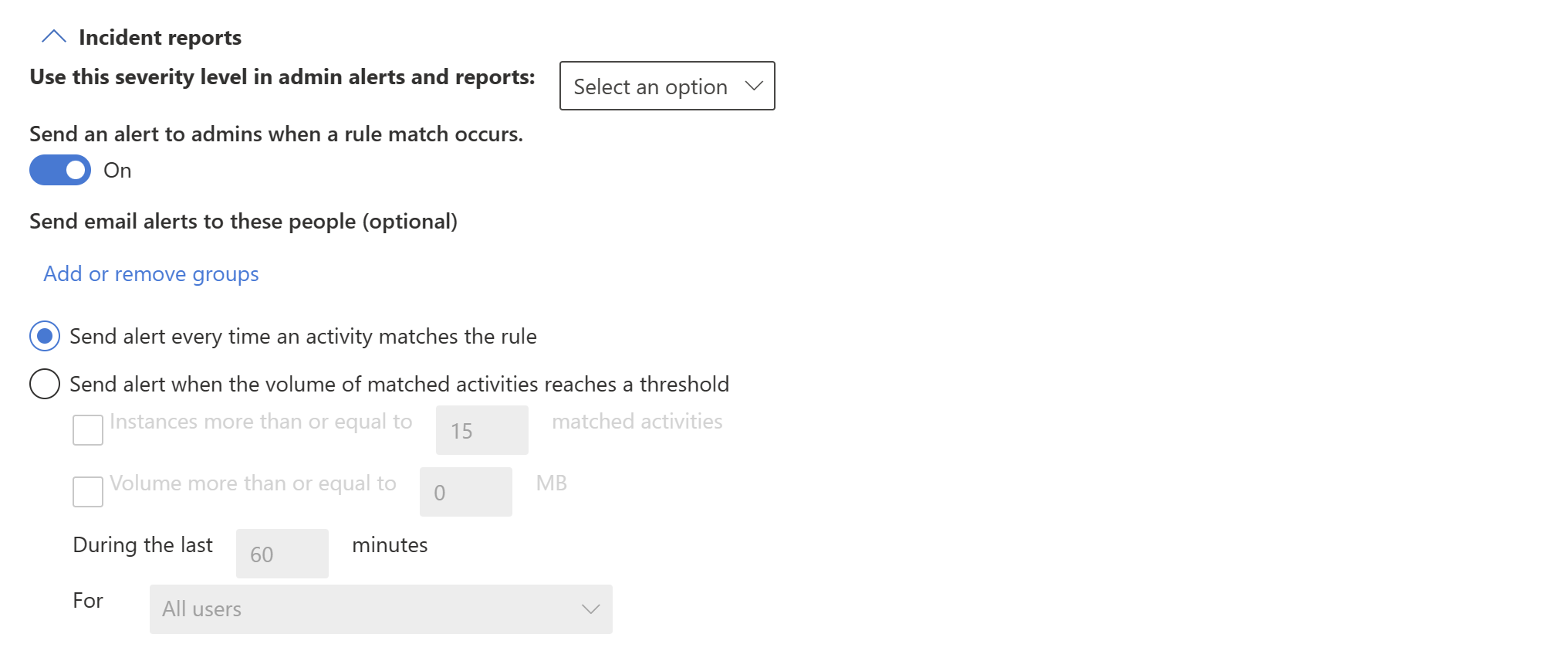
Extra opties

Overwegingen en beperkingen
- DLP-beleidssjablonen worden nog niet ondersteund voor DLP-beleid voor fabric. Wanneer u een DLP-beleid voor Fabric maakt, kiest u de optie aangepast beleid .
- DLP-beleidsregels voor fabric ondersteunen momenteel vertrouwelijkheidslabels en typen gevoelige informatie als voorwaarden.